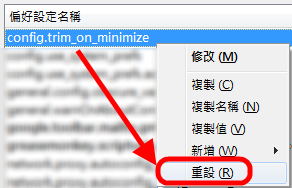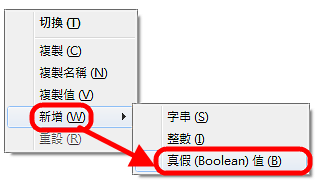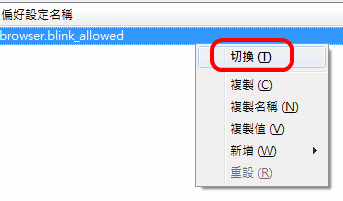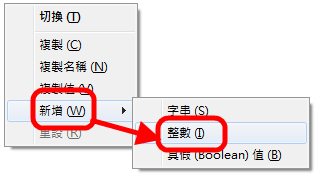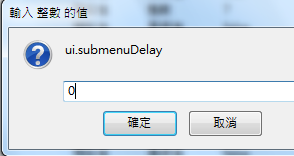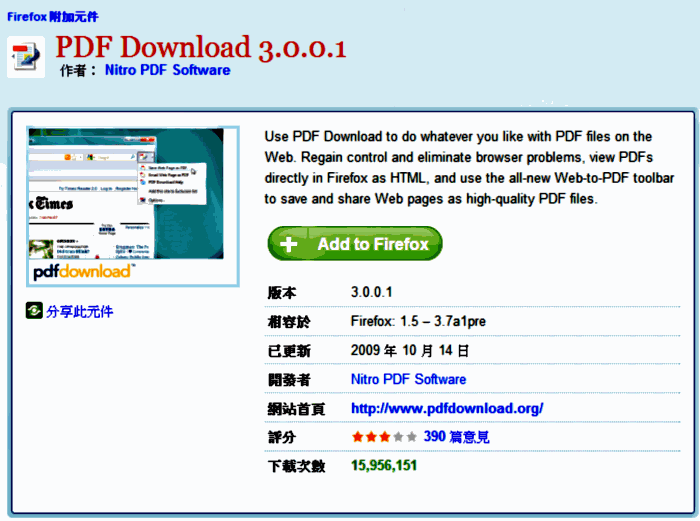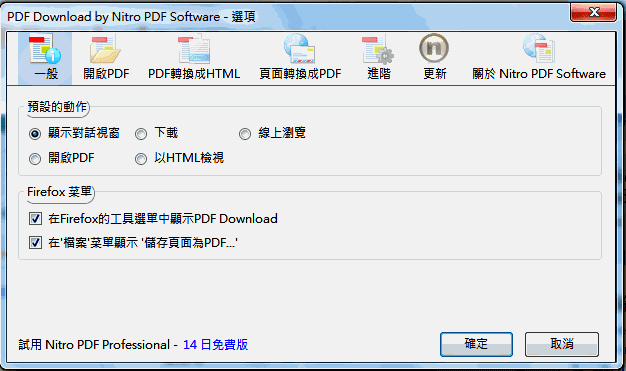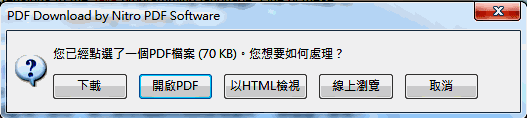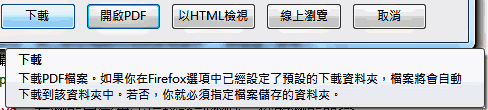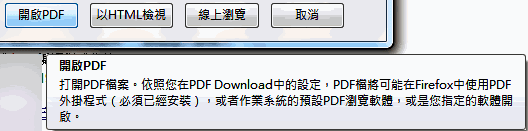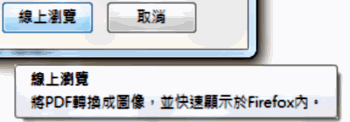下面介紹的這些技巧都是和Firefox的設定檔有關,這些設定檔在【about:config】中,開啟時請在網址列上輸入【about:config】即可,也許你會看到一個很驚悚的警告頁面,直接確定進入即可。
- 自動釋放記憶體 - 【config.trim_on_minimize】 這個設定可以強迫Firefox在最小化的時候自動釋放沒有用到的記憶體。在篩選條件中輸入config,找到【config.trim_on_minimize】項目,如果本來就有的,先看看它的型態,如果是字串的話是不會作用的,這時候需要修改一下:
- 禁止閃動文字 -【browser.blink_allowed】 有些網站會使用很多文字閃動的效果,但是這樣並不利於閱讀,在Firefox中可以預設把這樣的功能關閉。在篩選條件中輸入【browser.blink_allowed】,可以看到預設是true:
- 滑鼠中鍵貼上 - 【middlemouse.paste】 Firefox也支援用滑鼠中鍵貼上的功能,在篩選條件中輸入【middlemouse.paste】,將值改成true即可:
- 內鍵搜尋另開分頁 - 【browser.search.openintab】 Firefox右上方有提供搜尋的功能,如果你不想要安裝一些額外的分頁工具,但是又想要強制把搜尋頁面開在新的分頁,請將【browser.search.openintab】這個值設定成true:
- 降低選單延遲 -【ui.submenuDelay】 Firefox中可以設定將選單的延遲時間降低,在設定中按右鍵選擇新增加一個【整數】值: